Dobrý nástroj pro snímání obrazovky v prohlížeči je zřídka doprovázen editorem a pokud je, funkce obrazovky obvykle není až tak skvělá. Nimbus Screen Capture je rozšíření obrazovky pro Chrome,Kromě vynikajícího rozhraní je rychlý a bohatý na funkce. Může pořizovat snímky obrazovky celé webové stránky, vybrané oblasti, pouze viditelné části webové stránky a umožňuje uživateli upravovat snímky obrazovky. Vynikající editor rozšíření umožňuje oříznutí, kreslení, zápis a rozostření obrázku před uložením. Podporuje také klávesové zkratky a umožňuje vám pořídit snímek obrazovky z tlačítka rozšíření, které je přidáno vedle lišty URL nebo z jeho možností v kontextové nabídce kliknutím pravým tlačítkem. Program Nimbus Screen Capture umožňuje uložit snímky obrazovky ve formátech JPG, PNG a BMP na místní disk i na Disk Google a dokonce je odeslat přímo do vaší tiskárny.
Nimbus Screen Capture přidá svou ikonu (N s avýběrové pole kolem něj) vedle řádku adresy URL. Z nabídky rozšíření můžete vybrat pět typů snímků obrazovky: viditelná část stránky, vybraná oblast, celá stránka (rozšíření automaticky posouvá stránku), celá obrazovka (zahrnuje oblast uvnitř a mimo okno prohlížeče) ) a prázdný snímek, který může být užitečný, pokud chcete editor použít pouze na prázdné plátno. K možnostem rozšíření také můžete přistupovat ze stejné nabídky.

Z možností můžete vybrat výchozíformát pro uložení snímků obrazovky a přizpůsobení klávesových zkratek. Existují zkratky pro první čtyři typy snímků obrazovky, které můžete pořídit, s prázdnou možností vynechanou z mixu. Modifikační klávesy pro zkratky jsou nastaveny na Ctrl + Shift pro všechny možnosti, které nelze změnit; Můžete si vybrat pouze alfanumerický klíč pro každou dostupnou možnost, která se použije s těmito modifikačními klávesami.
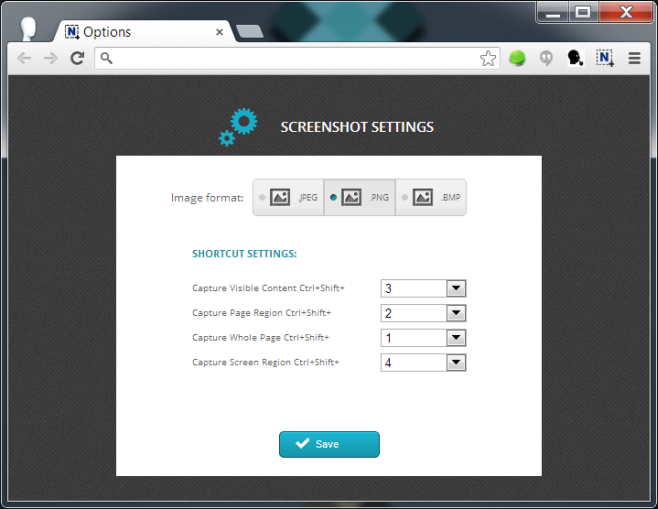
Chcete-li pořídit snímek obrazovky, můžete klepnout pravým tlačítkem az kontextové nabídky vyberte „Nimbus Screen Capture“, klikněte na příslušnou možnost z nabídky rozšíření pomocí tlačítka nebo použijte některou z klávesových zkratek. Při zachycení vybrané oblasti se rozšíření zeptá, zda ji chcete uložit nebo upravit. U ostatních typů snímků se obrázek otevře přímo v editoru.
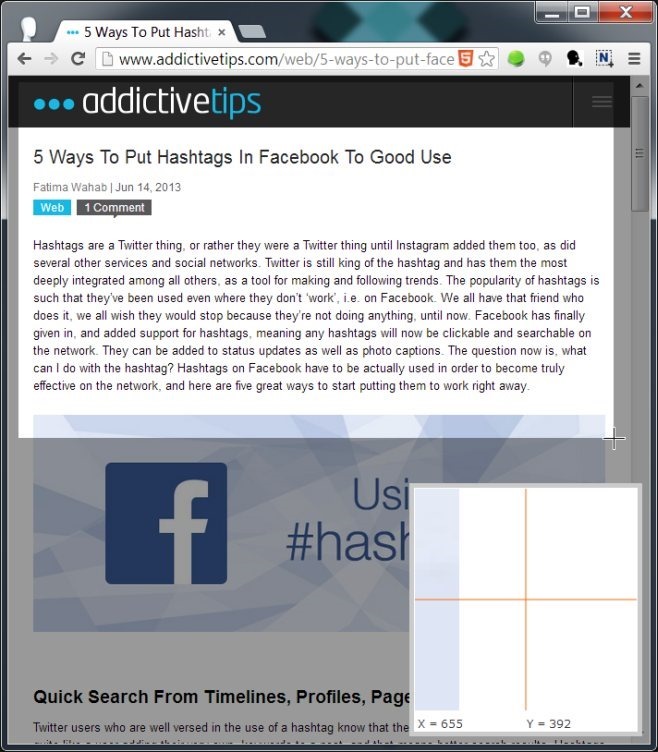
Jakmile snímek obrazovky pořídíte, otevře sev editoru na nové kartě. Ovládací prvky jsou známé, pokud jste někdy použili základní editor obrázků. Můžete kreslit pomocí nástroje pro ruční kreslení perem nebo pomocí přímkového nástroje, přidat do obrázku šipky, kruhy a obdélníky, přidat efekt rozostření, oříznout obrázek a změnit jeho velikost.
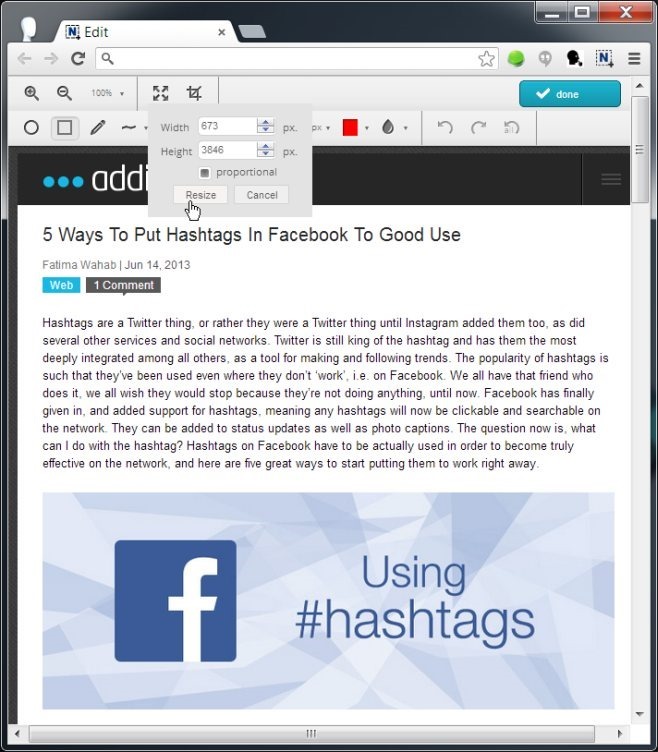
Po úpravě klikněte na tlačítko „Hotovo“a jsou připraveni jej uložit. Do editoru se můžete vrátit kdykoli před uložením obrázku. Na obrazovce „Uložit snímek obrazovky“ se zobrazí rozměry obrázku a zeptá se vás, zda ho chcete uložit místně, uložit na disk Google nebo vytisknout.
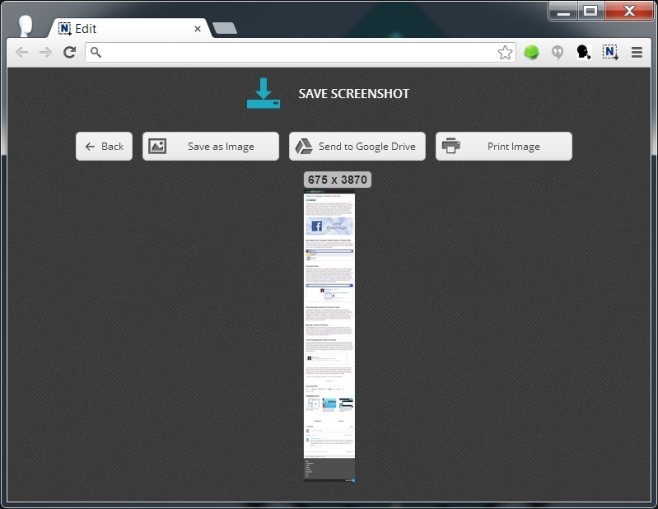
V programu Nimbus Screen Capture nezbývá nic a funguje to také velmi rychle. Kvalita snímku obrazovky je vynikající a klávesové zkratky jsou obrovským plusem.
Nainstalujte Nimbus Screen Capture z Internetového obchodu Chrome













Komentáře